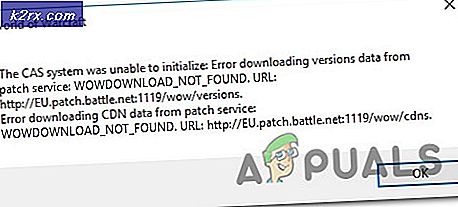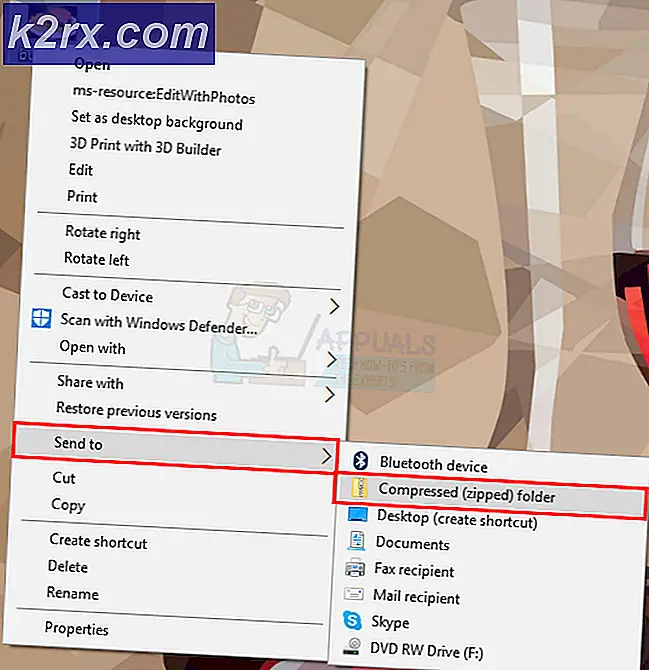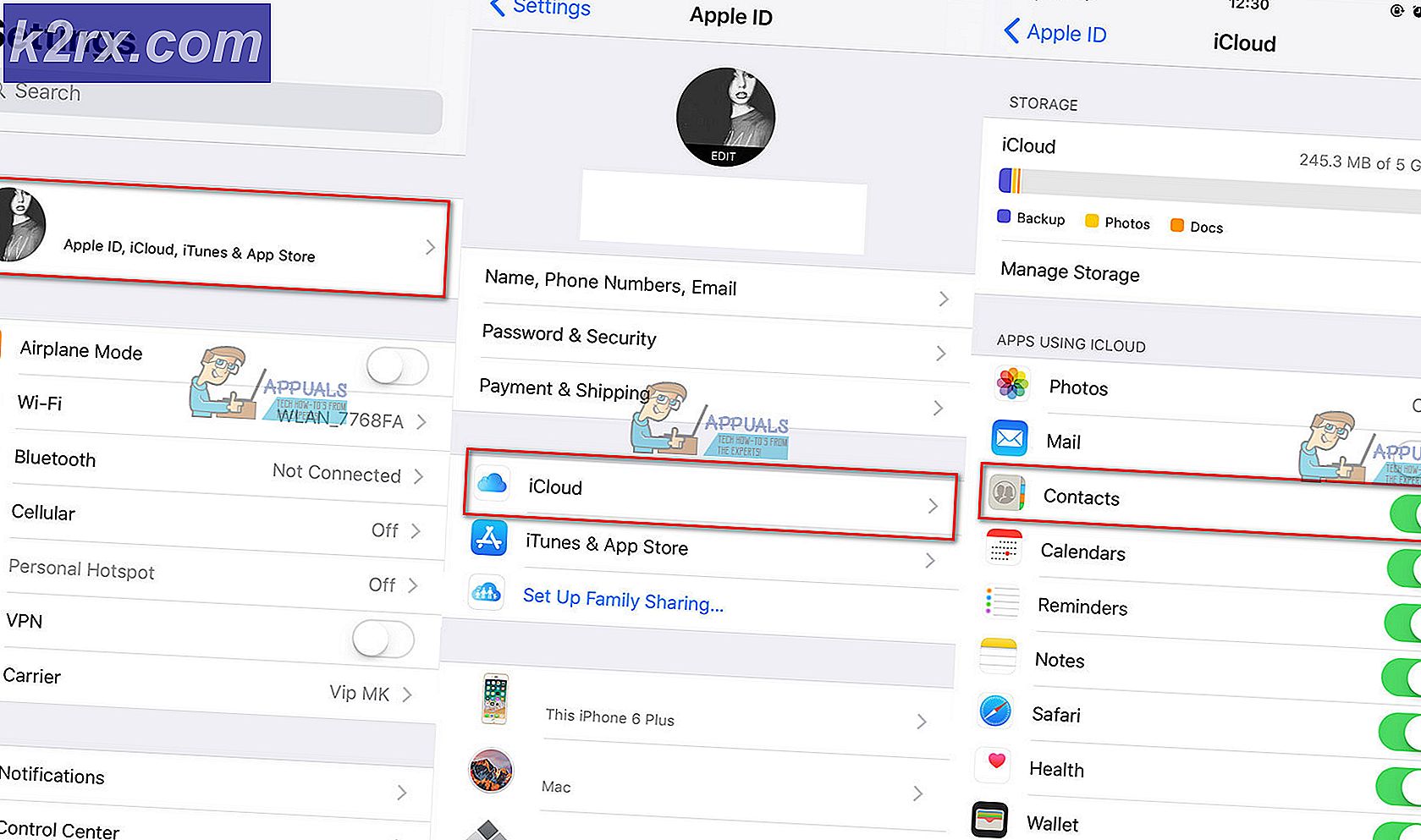Hoe Fix Control blijft crashen?
Control is een third-person schietspel in actie-avontuurstijl dat de nieuwste release is van de ontwikkelaar Remedy Entertainment. Het is behoorlijk populair geworden onder gamers vanwege zijn verschillende speelstijlen en uniekheid. Het werd in eerste instantie uitgebracht voor PlayStation 4 en Xbox One, maar is nu ook beschikbaar voor pc.
Waarom crasht de game vaak?
Omdat de game relatief nieuw is, zijn er nog steeds een paar bugs en compatibiliteitsfouten. Veel gebruikers hebben gemeld dat ze te maken krijgen met game-crashes wanneer ze de game proberen te starten. De redenen voor de crash zijn niet precies bepaald, maar we hebben een paar oplossingen gevonden die het probleem voor gebruikers hebben verholpen. U kunt degene gebruiken die voor u werkt.
Oplossing 1: werk de stuurprogramma's van de grafische kaart bij
Ervan uitgaande dat de crashes te wijten zijn aan de stuurprogramma's van uw grafische kaart, zou een eenvoudige update of herinstallatie de fout moeten verhelpen.
- Ga naar je Apparaat beheerder. Door rechtsklikken op de Start-knop en selecteer apparaat beheerder OF
Als je op Windows 7, moet u uw apparaatbeheerder openen door naar het eigenschappen van Deze computer. - Onder de Beeldschermadapter, zou je je grafische kaart in de lijst moeten zien staan. Klik daar met de rechtermuisknop op en klik op Update stuurprogramma's.
- Als het op die manier niet werkt, kunt u het stuurprogramma handmatig downloaden en installeren door naar de website van de fabrikant van de grafische kaart te gaan en de nieuwste versie te downloaden.
Oplossing 2: wijzig de instellingen van de grafische kaart
Vervolgens kunt u proberen uw grafische kaartinstellingen te wijzigen door hun respectieve controller-applicaties.
Voor Nvidia:
- Klik met de rechtermuisknop op uw bureaublad en selecteer Nvidia-configuratiescherm.
- Probeer in het hoofdscherm de schuifregelaar aan te passen en selecteer 'Gebruik mijn voorkeur met de nadruk op:”En kijk of het enig verschil maakt bij het starten van de game.
Voor AMD
- Ga naar uw instellingen door met de rechtermuisknop op het bureaublad te klikken en te selecteren AMD-besturingsinstellingen.
- Pas vervolgens op dezelfde manier uw instellingen aan zoals hieronder.
Oplossing 3: het bestand render.ini verwijderen.
Als u de volgende foutmelding krijgt "game_rmdwin7_f.exe reageert niet" en een leeg scherm wanneer u de game start. Er is een oplossing waarbij u een bestand moet verwijderen uit de installatiemap met de naam render.ini.
- Ga naar je installatie map.
- Zoek het bestand render.ini.
- Verwijder het bestand en start het spel opnieuw.
Controleer of de fout is verholpen.
Oplossing 4: Microsoft Visual C++ Redistributable opnieuw installeren.
Mensen hebben gemeld dat ze worden geconfronteerd met een herdistribueerbare fout van Microsoft wanneer ze de game starten, zelfs als deze is geïnstalleerd.
- De enige oplossing hiervoor is om de Microsoft Visual C ++ Redistributable opnieuw te installeren en de situatie met de game te controleren.
- Ten tweede kun je proberen het spel te starten via Control_DX11.exe.
Vanwege de ontbrekende bibliotheken met DirectX12, kun je problemen ondervinden bij het starten van de game, dus gebruik het DX11-opstartprogramma.
Oplossing 5: uitzondering op antivirus
Soms komt het voor dat uw antivirusprogramma de game verstoort en is het raadzaam om uw game toe te voegen aan de uitzonderingenlijst van uw antivirusprogramma.
- Ga naar uw antivirusinstellingen door rechtsklikken uw antiviruspictogram in uw taakbalk en open het gebruikersomgeving.
- Navigeren naar Uitzonderingen.
- Klik op Toevoegen Uitzondering. Toevoegen Controle als een van de uitzonderingen.
Probeer het spel opnieuw te starten en kijk of het foutloos werkt.
Oplossing 6: uitvoeren in compatibiliteitsmodus.
Gebruikers hebben gemeld dat hun game goed werkte na het starten in de compatibiliteitsmodus. Laten we eens kijken hoe:
- Ga naar je installatiemap.
- Zoek uw game launcher.
- Klik er met de rechtermuisknop op en selecteer eigendommen.
- Toegang krijgen tot Compatibiliteit tabblad.
- Controleer in de compatibiliteitsmodus Voer dit programma uit in compatibiliteit modus:
en selecteer Windows 7 uit het vervolgkeuzemenu.
Oplossing 7: opnieuw installeren
Als alles niet werkt, is de enige keuze die u nog hebt, een schone herinstallatie van het spel.